Jak usunąć lub dodać słowa do słownika pakietu Office 2010
Czy kiedykolwiek pracowałeś w Microsoft Word i „Ups, nie chciałem dodawać tego słowa do słownika!”? Jeśli przypadkowo dodałeś słowo do Słownik biurowy, to nie jesteś sam. W przypadku pakietu Office 2010 może to być bardzo problematyczne, ponieważ teraz każda aplikacja pakietu Office 2010 korzysta z tego samego słownika. Jeśli chcesz udoskonalić sprawdzanie pisowni, ten wspaniały poradnik pokaże Ci, jak to zrobić Dodaj lub usunąć słowa z niestandardowej listy słów.
Jak edytować niestandardowy słownik słów pakietu Office 2010
1. W dowolnej aplikacji pakietu Office (Word, Outlook, Powerpoint itp.) Kliknij Plik > Opcje.

2. W menu Opcje Kliknij ten Impregnowanie kartę, a następnie Kliknij ten Słowniki niestandardowe przycisk.
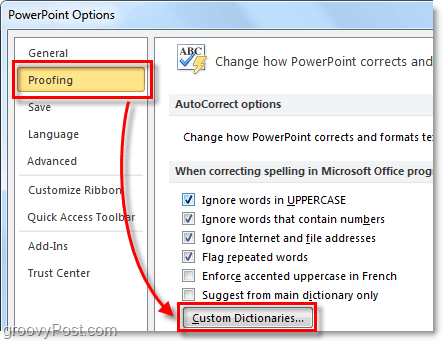
3. Powinna pojawić się lista słowników niestandardowych. Kliknij Edytuj listę słów.
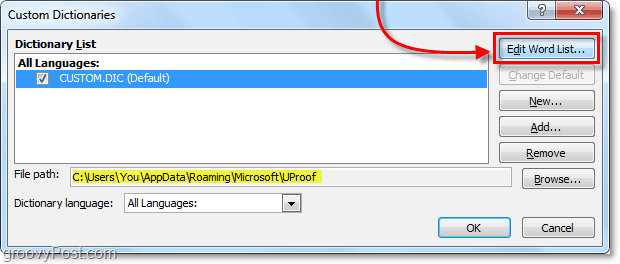
4. W oknie dialogowym custom.dic możesz Rodzaj w Słowa) i wtedy Dodaj je do słownika. Lub jeśli chcesz tylko usunąć słowo Kliknij słowo z Słownik listę, a następnie Kliknij Usunąć. Po zakończeniu koniecznie Kliknij dobrze aby zapisać zmiany.
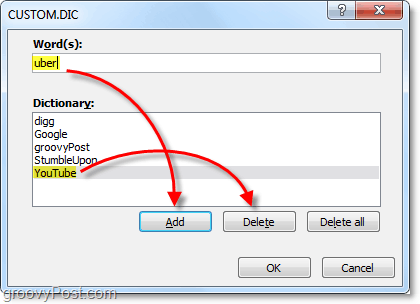
Alternatywnie możesz edytować listę niestandardowych słów słownika Office za pomocą Notatnika.
5. Możesz także edytować Słownik z niego .dic plik tekstowy znajduje się w:
%AppData%MicrosoftUProofCustom.dic
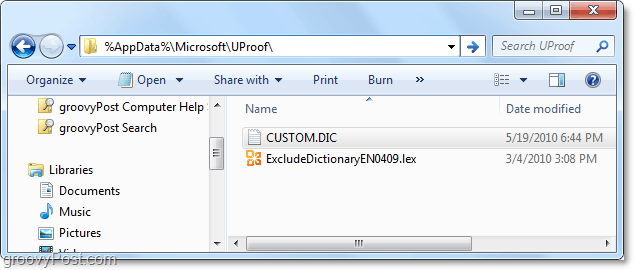
6. Po prostu otwórz niestandardowy.dic i zacznij pisać słowa, które chcesz dodać do słownika niestandardowego. Trzymaj go do jednego słowa w wierszu i pamiętaj, że w słowach rozróżniana jest wielkość liter, gdy później zostanie sprawdzona pisownia. Kiedy skończysz, Zapisać i zamknij notatnik.
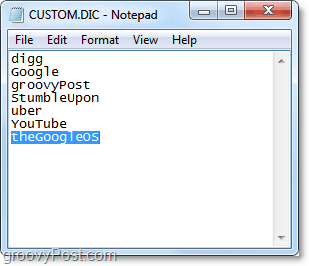
Żadne słowo dodane do pliku custom.dic nie jest już oznaczane przez moduł sprawdzania pisowni pakietu Office 2010. Uważaj też na literówki.

![Office 2010 - Usuń ukryte prywatne meta i dane osobowe z dokumentów [instrukcje]](/images/microsoft/office-2010-8211-remove-hidden-private-meta-and-personal-info-from-documents-how-to.png)






![Microsoft Office 2010 Beta Pobierz [groovyDownload]](/images/download/microsoft-office-2010-beta-download-groovydownload.png)
![Microsoft Office 2010 RTM dostępny przez MSDN do pobrania [groovyDownload]](/images/download/microsoft-office-2010-rtm-available-via-msdn-for-download-groovydownload.png)
zostaw komentarz